
Bazen kullanıcı kaynaklı hatalardan, teknik arızalardan veya bir takım virüslerden dolayı bilgisayar kullanıcıları Google sayfasına giriş yapamıyor. İnsanlar için dünyanın en çok ziyaret edilen websitesi olan www.google.com adresi internetin ta kendisi anlamına geldiği için Google’a girememe sorunu çok büyük sıkıntılara neden oluyor. Bundan dolayı Google’a giriş yapamayanlar için bu sorunu çözecek en iyi yöntemleri kısa ve öz bir şekilde açıklamak istiyorum.
İlk olarak Başlat’a gidin ve Çalıştır’ı açın. Arama kutusuna ping www.google.com yazıp klavyedeki Enter tuşuna basın. Eğer pinge cevap geldiyse tarayıcının adres satırına Google.com’un ip adresini yazarak giriş yapmaya çalışın. Google’ın ip adresini aşağıda verdim.
Google IP Adresi: 216.58.212.46
Hala Google’a giremiyorum diyorsanız diğer çözümlere devam edelim:
Google Chrome tarayıcısı için ZenMate eklentisini yükleyerek tek tıkla DNS değiştirip Google’a giriş yapabilirsiniz. ZenMate yüklemek için tıklayınız.
ZenMate yükledikten sonra aktif yapınca aşağıdaki gibi bir sayfa açılacak. Buradan e-posta adresinizi yazıp gelen onay linkine tıklayarak ücretsiz bir şekilde kullanmaya başlayabilirsiniz.
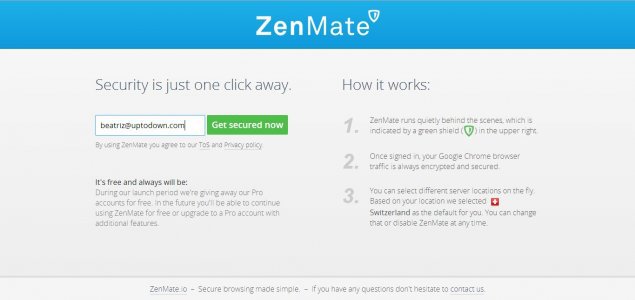
Ücretsiz kaydolduktan sonra tarayıcı ekranının sağ üst köşesine yerleşen ZenMate simgesine tıklayıp açılan ufak pencerenin sağ alt köşesindeki kaydırma butonunu OFF yerine ON yapın. Böylece DNS adresiniz otomatik olarak değişmiş olacak ve büyük ihtimalle Google’a girebileceksiniz. Alttaki resimde gösterilmiştir.
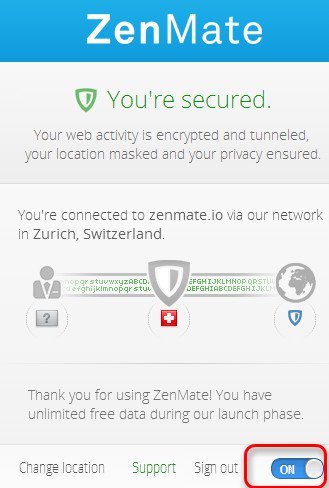
Eğer Chrome yerine başka tarayıcıları kullanıyorsanız alttaki yöntemle devam ediyoruz.
Öncelikle Hosts Dosyasına bakalım
Bilgisayarın host dosyasına www.google.com adresi için bir engelleme eklenmiş olabilir. Aşağıdaki yolu takip ederek host dosyasını bulun ve çift tıklayarak not defteriyle birlikte açın.
C:WINDOWSsystem32driversetc
Eğer host dosyasının içinde www.google.com içeren veya yukarıda paylaştığım ip adresini içeren bir satır varsa o satırı tamamen silin. Fakat garanti olsun diye host dosyasının içindeki her şeyi de silebilirsiniz. Host dosyasını kapatırken size kaydetmek istiyormusunuz diye soracaktır. Evet diyerek kapatın. Eğer host dosyasını değiştirmeye izin vermiyorsa yani hata veriyorsa, o zaman host dosyasını yönetici olarak çalıştırın ve içindekileri silin.
DNS değiştirerek Google’a girmeye çalışın
8.8.8.8
8.8.4.4
- Görev çubuğunun sağ alt köşesinde yer alan internet simgesine yada eğer varsa wifi ikonuna sağ tıklayarak açılan menüden “Ağ ve paylaşım merkezini aç”a tıklayın.
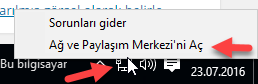
- Şimdi ise açılan pencerede sol taraftaki Bağdaştırıcı ayarlarını değiştir yazan linke tıklayın.
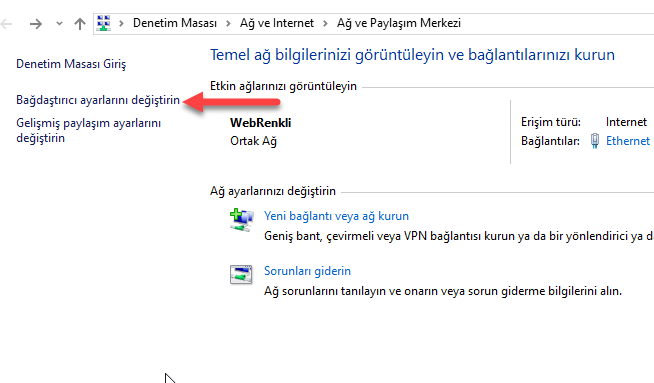
- Ardından açılacak sayfada aktif olarak kullandığınız internet bağlantısı simgesine sağ tıklayıp açılan pencereden Özellikler’e tıklayın.
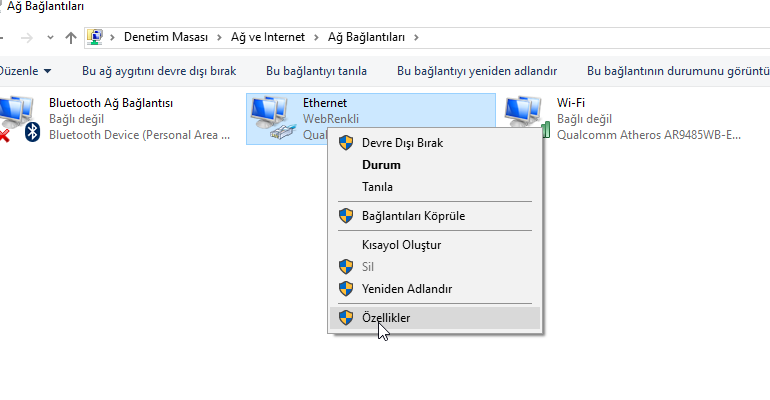
- Şimdi ise açılan pencereden “Internet protokolü sürüm 4 (tcp/ipv4)” yazan seçeneğe çift tıklayın. Açılan pencerede “Aşağıdaki DNS sunucu adreslerini kullan” yazan kutuyu işaretleyin ve alt alta bulunan iki adres kutusunu aşağıdaki resimde görüldüğü gibi doldurun.
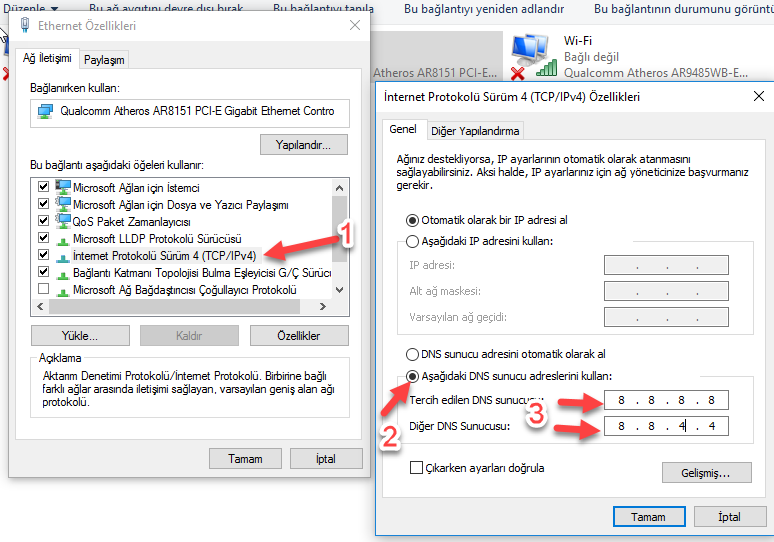
Farklı internet tarayıcılarıyla giriş yapmaya çalışın.
Varsayılan olarak her zaman kullandığınız internet tarayıcısı arızalı olabilir. Bundan dolayı Firefox, Chrome, Opera, Safari ve IE gibi popüler tarayıcılar arasından birini seçerek farklı bir tarayıcıyla Google’a girmeyi deneyin. İndirme bağlantılarını altta verdim:
CHROME İNDİR FİREFOX MOZİLLA İNDİR OPERA İNDİR
